Videonuzun Kalitesini Artıracak En İyi Filtre Uygulaması
Gözümüze sade görünen videolarımız var. Bu nedenle videoya hayat kazandırmak için geliştirme yapılması gerekir. Videonuzu daha çekici hale getirmenin bir yolu, video efektlerini bir araç aracılığıyla uygulamaktır. filtre uygulaması. Video efektleri uygulamak kesinlikle videonuzu daha çekici ve canlı hale getirecektir.
Günümüzde video efektleri uygulamak için güvenebileceğiniz çok sayıda uygulama var. Seçtiğiniz uygulamadan seçebileceğiniz farklı efektler de vardır. Videonuza ne tür bir video efektinin uygun olacağı tamamen size kalmış. Bu yazı şunları sağlayacaktır: en iyi filtre uygulaması videonuzda kullanabilirsiniz. Videonuzu daha dikkat çekici hale getirmeye başlayalım!
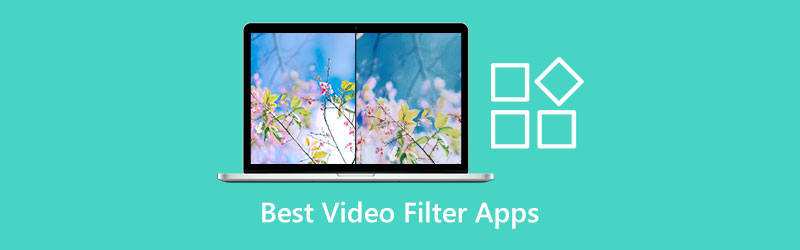
- REHBER LİSTESİ
- Bölüm 1. Masaüstü için En İyi Video Filtre Yazılımı
- Bölüm 2. iPhone için En İyi 3 Video Filtre Uygulaması
- Bölüm 3. Android için 3 Harika Video Filtre Uygulaması
- Bölüm 4. Video Filtreleri hakkında SSS
Bölüm 1. Masaüstü için En İyi Video Filtre Yazılımı
Bazı editörler, işlerini kolaylaştıracağından videolarını daha ayrıntılı bir şekilde düzenlemek için daha büyük bir ekranda düzenleme yapmayı tercih ederler. Masaüstünüzü kullanarak düzenleme yapmayı tercih edenlerdenseniz, güvenebilirsiniz. Arkthinker Video Dönüştürücü Ultimate.
Video Converter Ultimate, kullanımı ve gezinmesi kolay yerleşik özellik düzenleme araçlarına sahiptir. Bu programı kullanmak için profesyonel bir editör olmanıza gerek yok çünkü başlangıç seviyesi dostu bir arayüze sahip. Bu programın özelliklerinden biri de Etkileri videonuza özgürce uygulayabilirsiniz. Videonuza ve tercihinize uygun bir filtre seçmeniz yeterlidir. Ayrıca videonuza arka plan müziği de ekleyebilirsiniz. Hiç şüphe yok ki bu program güvenebileceğiniz en iyi filtre uygulamalarından biridir çünkü video çıktınızı daha etkileyici hale getirecektir. Masaüstü video filtre uygulamasını tercih ediyorsanız aşağıdaki adımları izleyin.
- Kullanıcı dostu arayüz
- Çok sayıda ücretsiz filtreye sahiptir
- Programın diğer ana özelliğini kullanmak için ücretli sürüm mevcuttur
Programı İndirin ve Yükleyin
Öncelikle programı indirip kurmanız gerekiyor. Ardından videonuzu düzenlemeye başlamak için onu başlatın.
Videoları Yükleyin ve Şablon Seçin
Programın ana arayüzünde, Kolaj ekranın üst kısmındaki sekme. Videolarınızı yüklemek için (+) simgesini ayrı ekranlarda görüntüleyin. Videolarınız ayrı ekranlara yerleştirildikten sonra şuraya gidin: Şablon Önizleme ekranının alt kısmındaki bölüme gidin ve tercih ettiğiniz şablonu seçin.
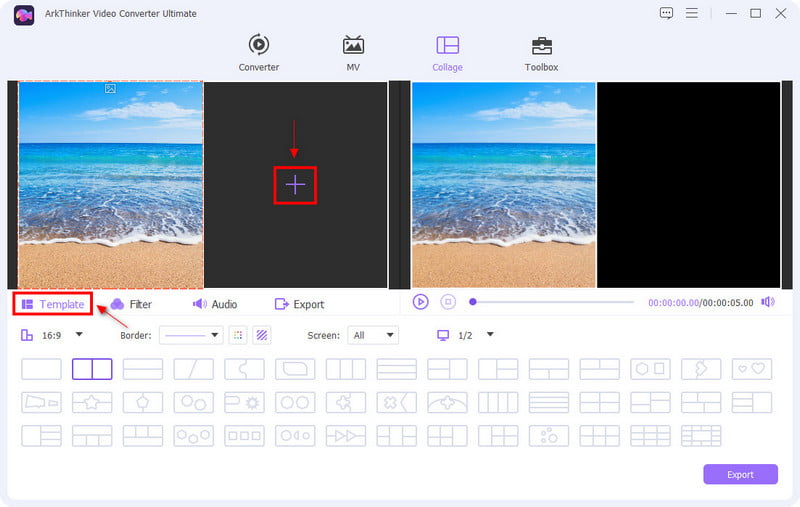
Videonuzu Geliştirin
Şablon bölümünün yanındaki simgeye tıklayarak ilerleyin. Filtre bölüm. Oradan, videonuzu daha çekici hale getirmek için uygulayabileceğiniz farklı türde filtreler göreceksiniz. Mevcut filtrelerden birini seçin. Ve bunu uyguladıktan sonra değişiklikler otomatik olarak önizleme ekranında görünecektir.
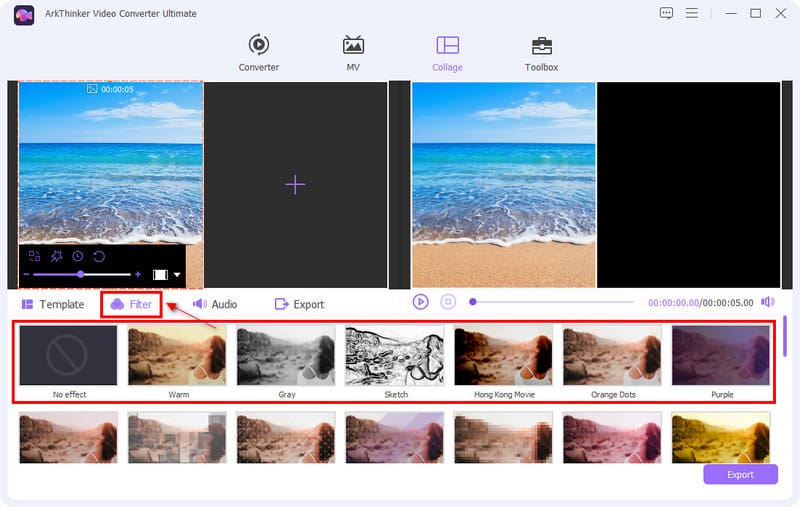
Ses Dosyası Ekle
Filtre bölümünün yanında, şu adıma ilerleyin: Ses seçenek. Ses parçası için orijinal sesi koruyabilir ve arka plan müziği ekleyebilirsiniz. Bunu yapmak için kutunun ortasını tıklayarak kutuyu işaretleyin. Arka plan müziği eklemeyi tercih ederseniz (+) simgesini tıkladığınızda klasörünüz otomatik olarak ekranınızda görünecektir. Oradan videonuza eklemek istediğiniz klasörden bir ses parçası seçin.
Ayrıca imlecinizi çizgi çubuğuna yerleştirerek ses parçasının ses düzeyini ayarlayabilirsiniz. Sesi azaltmak istiyorsanız imlecinizi çizgi çubuğunun üzerine getirin ve sol tarafa taşıyın. Ayrıca ses seviyesini artırmak istiyorsanız imlecinizi çizgi çubuğunun üzerine getirin ve sağ tarafa taşıyın.
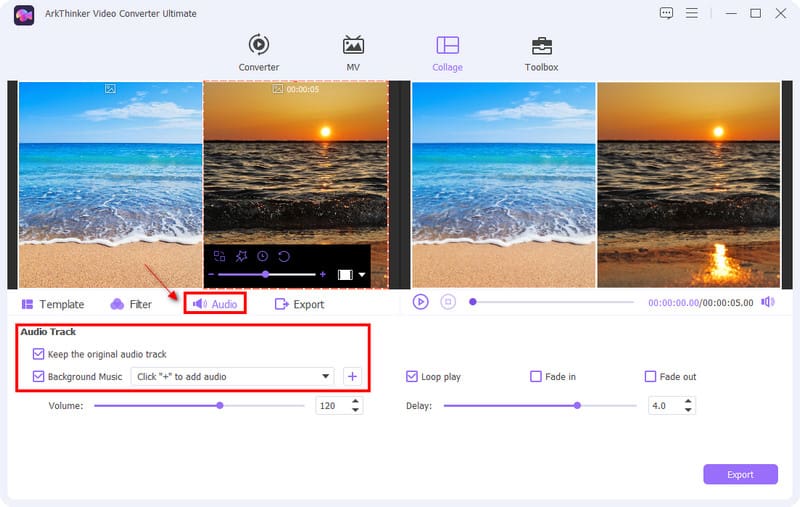
Dosyanızı Dışa Aktarın
Videonuza video efektleri uygulamanın yanı sıra düzenleme işlemini de tamamladığınızda, lütfen değişiklikleri önizleme ekranında görüntüleyin. Çıktınızdan memnunsanız, şu adıma geçin: İhracat ekranın sağ alt tarafındaki sekme. Oradan tıklayın Dışa Aktarmayı Başlat çıktınızı kaydetmek için.
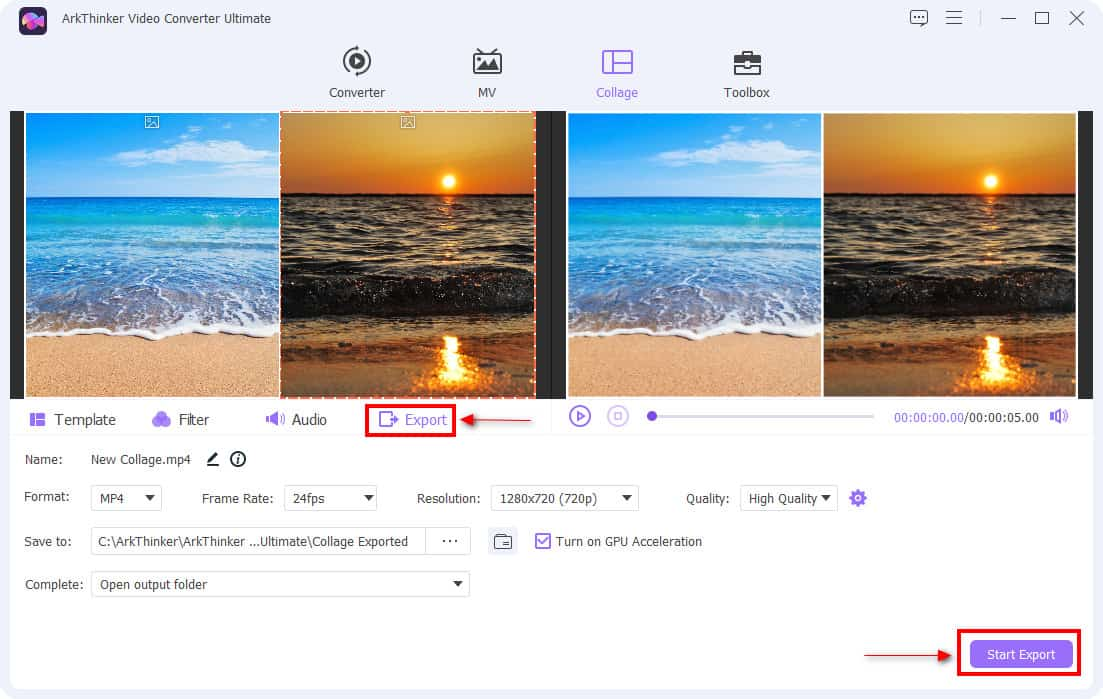
Bölüm 2. iPhone için En İyi 3 Video Filtre Uygulaması
Bir iPhone kullanıcısı olarak videonuzu cihazınızı kullanarak düzenlemeyi tercih ettiğiniz belirtiliyor. Bununla birlikte bu yazı, projenize filtre ekleyebilen bir video düzenleyici sunacak. Bunları tanımak için aşağıda verilen uygulamalara devam edin.
1. YouCam Videosu
iPhone'daki en popüler video filtre uygulamalarından biri YouCam Video'dur. Bu araç, videonuzu kesinlikle daha çekici hale getirebilecek estetik ve güzelleştirici efektleriyle bilinir. Bu uygulama, video efektlerini videonuza kolay yollarla uygulamanıza olanak tanır. Bu uygulamayı kullanmak ve ustalaşmak için bilgili olmanıza veya profesyonel bir editör olmanıza gerek yok.
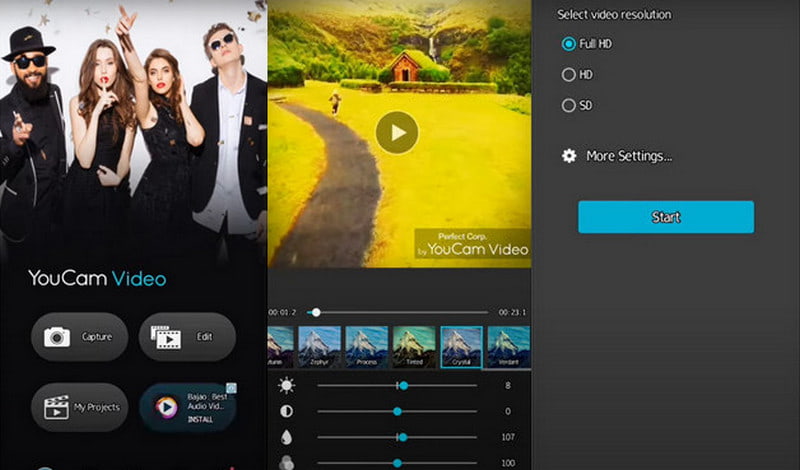
- Kullanımı kolay arayüz
- Anında video filtreleri
- Gelişmiş düzenleme araçları
- Ücretsiz sürümde yalnızca birkaç seçenek mevcuttur
- Uygulamayı tam olarak kullanabilmek için premium sürümden faydalanmanız gerekmektedir.
2. iMovie
iPhone cihazları için en iyi video düzenleme uygulamalarından biri iMovie'dir. Bu uygulama aracılığıyla görsellerinizi ve videolarınızı düzenleyebilirsiniz. Ayrıca video klipleri eklemek, düzenlemek ve kırpmak için zaman çizelgesi bölümünde videolarınızı düzenleyebilirsiniz. Bunun dışında geçişleri otomatik olarak uygulayabileceğiniz gibi manuel olarak da uygulayabilirsiniz. En iyi yanı, videonuzu daha hoş hale getirebilecek filtreler ve temalar eklemenize olanak sağlamasıdır.
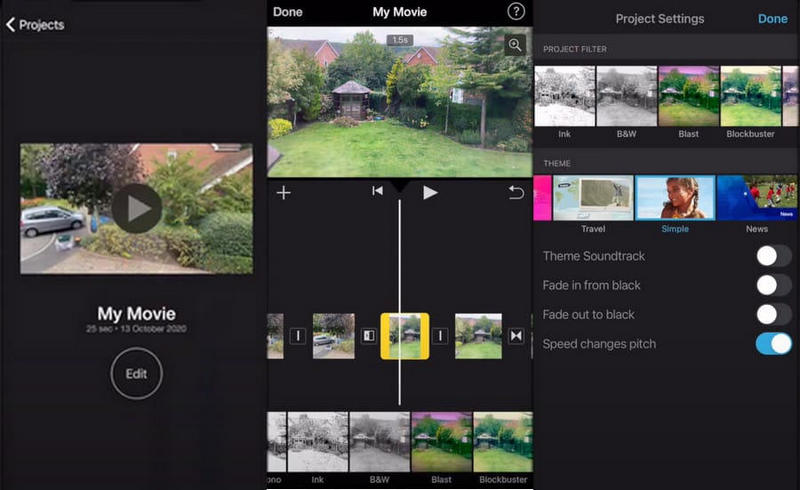
- Kolay erişilebilir
- Genellikle iPhone'lara önceden yüklenmiştir
- Düzenleme araçları o kadar gelişmiş değil
3. InShot'ta
Pek çok özellikten bahsetmişken Inshot'ta bunlara sahip. Kesme, silme, birleştirme, kırpma ve daha fazlası gibi düzenleme araçları açısından zengindir. Ayrıca videolarınızı kolayca çevirip döndürmenize de olanak tanır. Ayrıca çıkartmalar ve emojiler de uygulayabilirsiniz. Üstelik video kliplerinizin rengini düzelterek onları daha doğal hale getirmenize olanak tanır. Ayrıca projenize ekleyebileceğiniz birçok efekt ve filtreye sahiptir. Ayrıca dilediğiniz bir müziği özgürce ekleyebilmeniz için müzik seçeneği de bulunmaktadır.
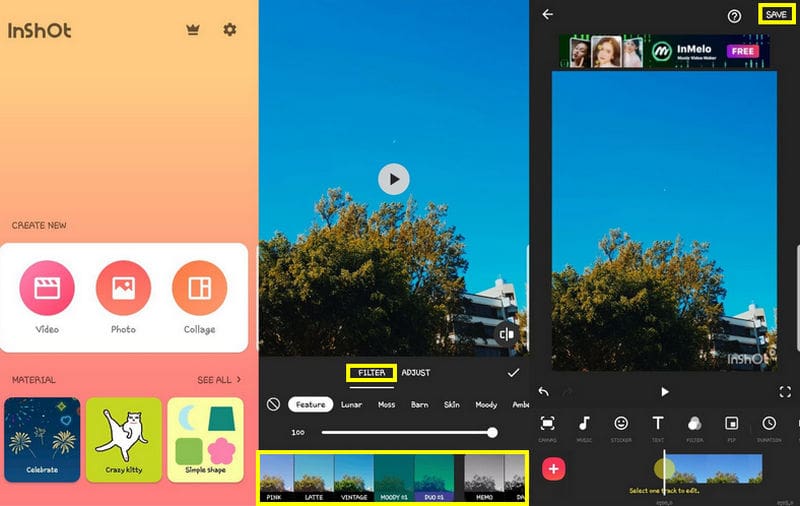
- Çok sayıda efekt, filtre, çıkartma ve daha fazlası var
- Renk düzeltme videoları var
- Ücretsiz sürümde reklamlar sıklıkla gösteriliyor
Bölüm 3. Android için 3 Harika Video Filtre Uygulaması
Bir Android cihaz kullanıcısıysanız, aşağıdaki uygulamalara güvenebilirsiniz. Bu uygulamalar aynı zamanda videonuza filtre ekleme özelliğine de sahiptir.
1. Eğlenceli Video
Vid.Fun, mükemmel özellikler sağlayan güçlü bir hepsi bir arada video düzenleme aracına sahiptir. Bu en iyi video filtre uygulaması android, videolarınızı kırpmanıza, resimlerinizi kırpmanıza, resimlerinizi veya videolarınızı döndürmenize ve arka planınızı değiştirmenize olanak tanır. Ayrıca videolarınızı daha çekici hale getirmek için kullanabileceğiniz çeşitli filtrelere sahiptir. Uyumluluktan bahsediyorsak bu uygulamaya yalnızca Android cihazlardan erişilebilmektedir.
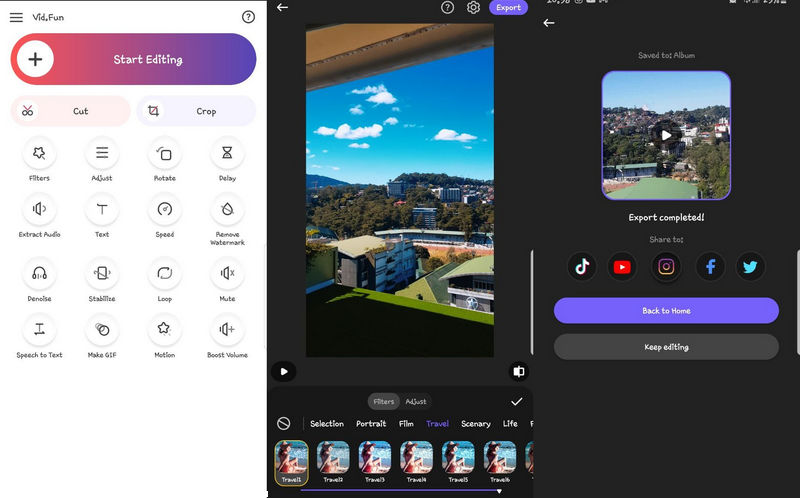
- Çok sayıda filtre mevcut
- Diğer özellikler hâlâ geliştirilme aşamasındadır
2. Güç Direktörü
Düzenleme amacıyla en çok kullanılan uygulamalardan bahsedecek olursak PowerDirector da bunlardan biri. PowerDirector, çok sayıda düzenleme aracına sahip olduğu için en iyi video editörlerinden ve yapımcılarından biridir. Geçişler, efektler ve filtreler ekleyebilirsiniz. Bunun dışında ayrıca kırpabilir, birleştirebilir ve videolarınızı döndürün. Ayrıca çok sayıda ücretsiz şablon, video efekti ve filtreye sahiptir ve arka plan müziği ekleyebilir. Gezinmesi kolay olduğundan, düzenleme konusunda yeni başlamış olsanız bile bu uygulamaya kesinlikle güvenebilirsiniz.

- Kullanıcı dostu bir arayüze sahiptir
- Çok sayıda özelliğe ve düzenleme aracına sahiptir
- Düzenli olarak daha fazla filtre ekler
- Özelliklerini düzenli olarak günceller
- Bazı kullanıcılar videolarında ses sorunu yaşadı
- Bazı kullanıcılar videolarında aksaklıklar yaşadı
3. VidTrim
VidTrim, öncelikle kırpma, birleştirme, kırpma, çerçeve yakalama ve videolarınıza filtre uygulama. Düzenleme konusunda yeniyseniz, gezinmesi kolay olduğundan bu uygulamaya güvenebilirsiniz. Sahip olduğu çeşitli filtrelerden birini seçebilirsiniz. Videonuzun göze daha hoş gelmesi için videonuza en uygun filtreyi uygulamanız yeterli.
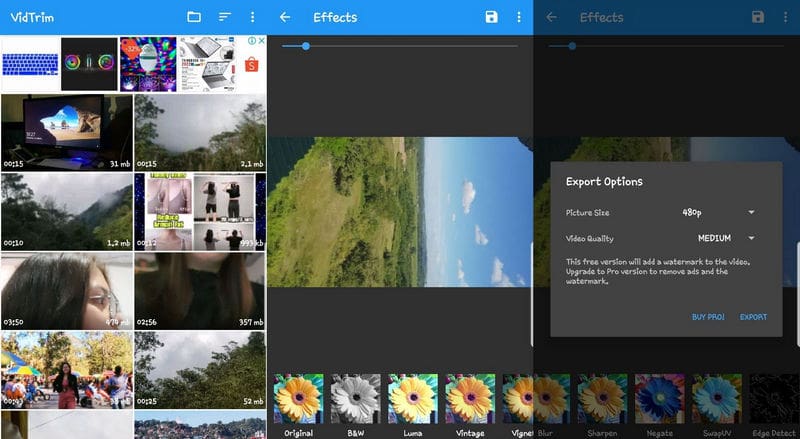
- Çok sayıda farklı dil destekleniyor
- Ücretsiz sürüm yalnızca temel işlevleri içerir
- Düzenleme amacıyla standart bir zaman çizelgesi yok
Bölüm 4. Video Filtreleri hakkında SSS
Filtreler dijital video düzenlemede nasıl faydalıdır?
Video filtreleri genellikle videonun kalitesini artırmak için kullanılır. Resmi renklendirerek ve videonun parlaklığını ve kontrastını ayarlayarak yapılır.
En popüler filtre nedir?
Amerika'nın bir numaralı ve favori filtresi Clarendon'dur. Filtre aracılığıyla gölgeleri aydınlatır, vurgular ve yoğunlaştırır.
Etkileyiciler videolar için filtre kullanıyor mu?
Özellikle bir ürün veya hizmetin tanıtımını yaparken, onları daha da öne çıkarmak için çok sayıda cilt güzelleştirici filtre ve efekt kullanırlar.
Çözüm
Video filtreleri, videoyu daha da iyi hale getirecek en iyi geliştirmelerden biridir. Özel bir efekt katarak video kliplerinize hayat verir. Güvenebilirsin en iyi filtre uygulaması göz alıcı bir video filtresine sahip bir video oluşturmak için yukarıda sunulmuştur.
Bu yazı hakkında ne düşünüyorsunuz? Bu gönderiyi derecelendirmek için tıklayın.
Harika
Değerlendirme: 4.9 / 5 (dayalı 123 oylar)
Daha Fazla Çözüm Bul
Farklı Cihazlarda Videoları Hızlandırmak için En İyi 3 Uygulamayı Alın İOS/Android, Bilgisayar ve Çevrimiçi Videoları Bulanıklaştıracak 3 Uygulama Yeni Başlayanlar İçin En İyi 5 Yan Yana Video Uygulaması [iOS/Android] Bilgisayar ve Cep Telefonları için En İyi 5 Video Geliştirici Uygulaması Bilgisayarlar ve Mobil Cihazlar için En İyi 8 Video Kısaltma Uygulaması Büyük Video Dosyanızı 2022'nin En İyi 3 Film Kırpıcısıyla Bölünİlgili Makaleler
- Videoyu düzenle
- Yeni Başlayanlar İçin En İyi 5 Video ve Fotoğraf Kolaj Uygulaması
- Instagram için Video Kolajı Oluşturun [Mobil ve Masaüstü]
- En İyi Müzik Etiketi Düzenleme Yazılımı Mp3tag'ın İncelenmesi
- Bilgisayara ve Akıllı Telefona 2 Video Yan Yana Nasıl Koyulur
- Windows ve Mac'te En İyi 6 Bölünmüş Ekranlı Video Düzenleyici
- 3 Yöntemle Tek Ekrana Birden Fazla Video Nasıl Koyulur
- Adobe Premiere Pro'da Bölünmüş Ekran Nasıl Oluşturulacağını Öğrenin
- iPhone ve Android Telefonda Video Kolajı Nasıl Yapılır?
- Bilgisayarlarda ve Telefonlarda Bölünmüş Ekranlı Video Nasıl Yapılır
- Facebook için Slayt Gösterisi veya Video Kolajı Nasıl Yapılır?



